Hiện tại có 3 cách cài win 10 như cài đặt bằng đĩa, cài đặt ngay trên ổ cứng hay cài đặt bằng USB Boot. Trong 3 cách này, thì cài Windows 10 bằng USB Boot là dễ dàng thực hiện và có nhiều người sử dụng nhất. Cùng Openwin.org tìm hiểu dưới đây nhé
Cách cài win 10 bằng USB Boot có lợi ích gì
- Dễ dàng thực hiện, có thể di chuyển cài đặt cho nhiều thiết bị.
- Đây được xem là một trong những cách cài Win 10 đơn giản nhất hiện nay, thậm chí người có kiến thức hạn chế về laptop cũng có thể làm được.
Cài đặt Windows 10 thì máy tính cần có cấu hình tối thiểu
- Bộ vi xử lý: Tốc độ tối thiểu 1 GHz , có hỗ trợ PAE, NX và SSE2.
- Dung lượng RAM: Tối thiểu 1 GB (đối với phiên bản 32 bit) hoặc 2 GB (đối với phiên bản 64 bit).
- Bộ nhớ tối thiểu: 16 GB (với bản 32 bit) hoặc 20 GB (với bản 64 bit).
- Card đồ họa: Microsoft DirectX 9 với trình điều khiển WDDM.
Cách cài đặt Windows 10 bằng USB Boot qua những bước sau
- Bước 1: Tải file cài đặt Windows 10 (file ISO).
- Bước 2: Sử dụng USB để tạo USB Boot cho file cài đặt Windows 10 vừa tải về.
- Bước 3: Sử dụng USB Boot vừa tạo để cài đặt Windows 10 trên máy tính, laptop.
Trước khi cài đặt Windows 10 bằng USB Boot bạn cần chuẩn bị
- Cần tải về file cài đặt Windows 10 (file ISO)
- Chuẩn bị USB có dung lượng lớn hơn 4 GB, sau đó tạo USB Boot cho quá trình cài Windows 10
Hướng dẫn cách cài Win 10 đơn giản nhất bằng USB Boot
Thời gian cài đặt Windows 10 nhanh hay chậm tùy thuộc vào tốc độ đọc ghi USB và cấu hình máy tính người dùng. Thông thường quá trình này mất tầm 20-60 phút.
Bước 1: Kết nối USB Boot vừa chuẩn bị ở trên vào máy tính, laptop cần cài Win 10.
Bước 2: Nhấn nút nguồn để khởi động máy, khi màn hình máy tính vừa bật bạn hãy nhấn liên tục phím tắt để truy cập vào menu BOOT. Mỗi dòng laptop khác nhau sẽ có phím tắt truy cập BOOT khác nhau, bạn có thể tìm kiếm trên mạng bằng từ khóa “Phím tắt BOOT + tên hãng laptop”.
Nếu không biết phím tắt kích hoạt Menu BOOT của laptop bạn có thể thử lần lượt phím từ F2 đến F12, các phím Del hoặc Esc.
Ở đây máy mình dùng là Dell nên sẽ nhấn liên tục phím tắt F12 khi màn hình máy tính vừa được bật lên, sau khi nhấn giao diện BOOT sẽ hiển thị ra. Hãy chọn vào ổ đĩa USB của bạn để cài WIN 10.
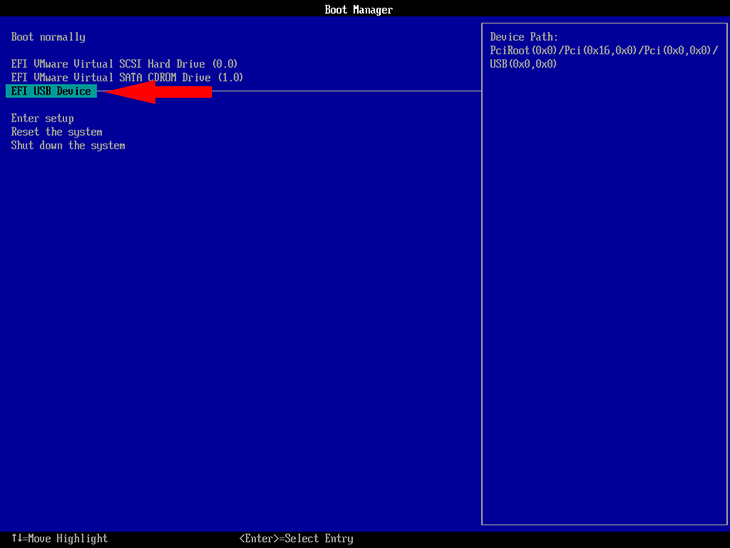
Giao diện BOOT là giao diện ưu tiên khởi động, khi truy cập vào đây bạn có thể yêu cầu máy tính khởi động vào USB (để cài Win) hoặc yêu cầu máy tính truy cập vào ổ cứng (để truy cập vào Win).
Bước 2: Chọn vào ngôn ngữ tại mục Language to install (khuyến nghị giữ nguyên English United States) > Chọn định dạng thời gian tại mục Time and curency format (khuyến nghị giữ nguyên English United States) > Chọn định dạng bạn phím tại mục Keyboard or input method (khuyến nghị giữ nguyên US) > Nhấn Next để tiếp tục.
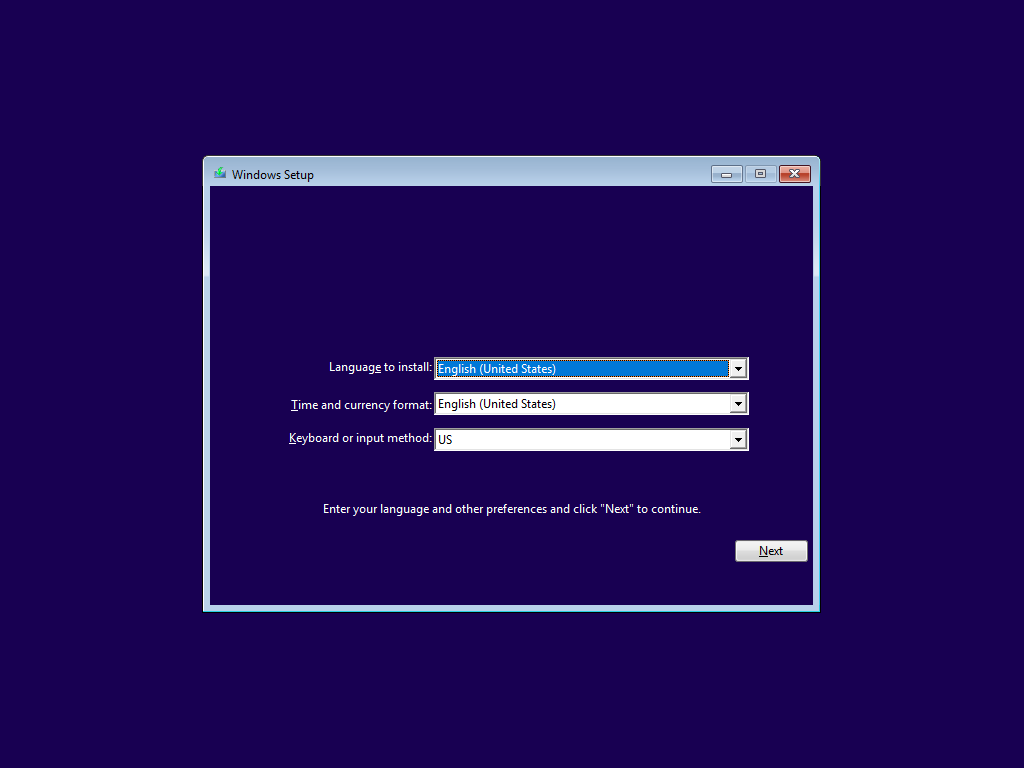
Bước 3: Nhập vào đoạn key cài đặt Windows của bạn (key này bạn có thể mua tại các cửa hàng bán Windows 10 bản quyền như Điện máy XANH chẳng hạn) > Nhấn Next để tiếp tục.
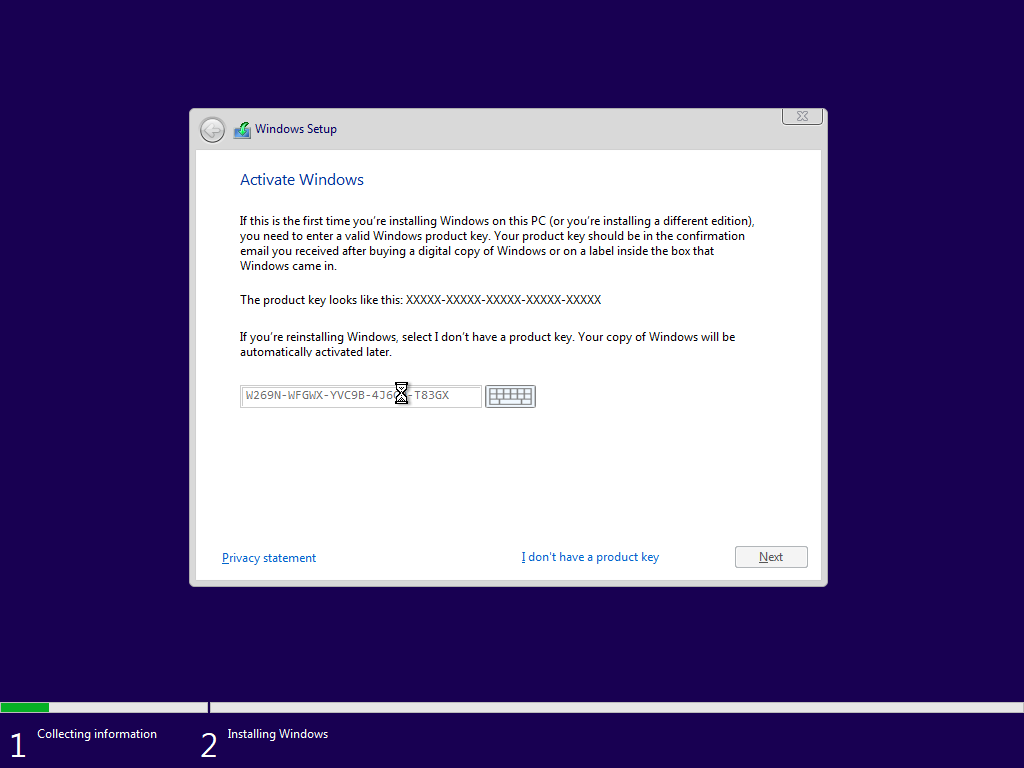
Bước 4: Đồng ý các điều khoản và nhấn Next để chuyển sang bước kế tiếp.
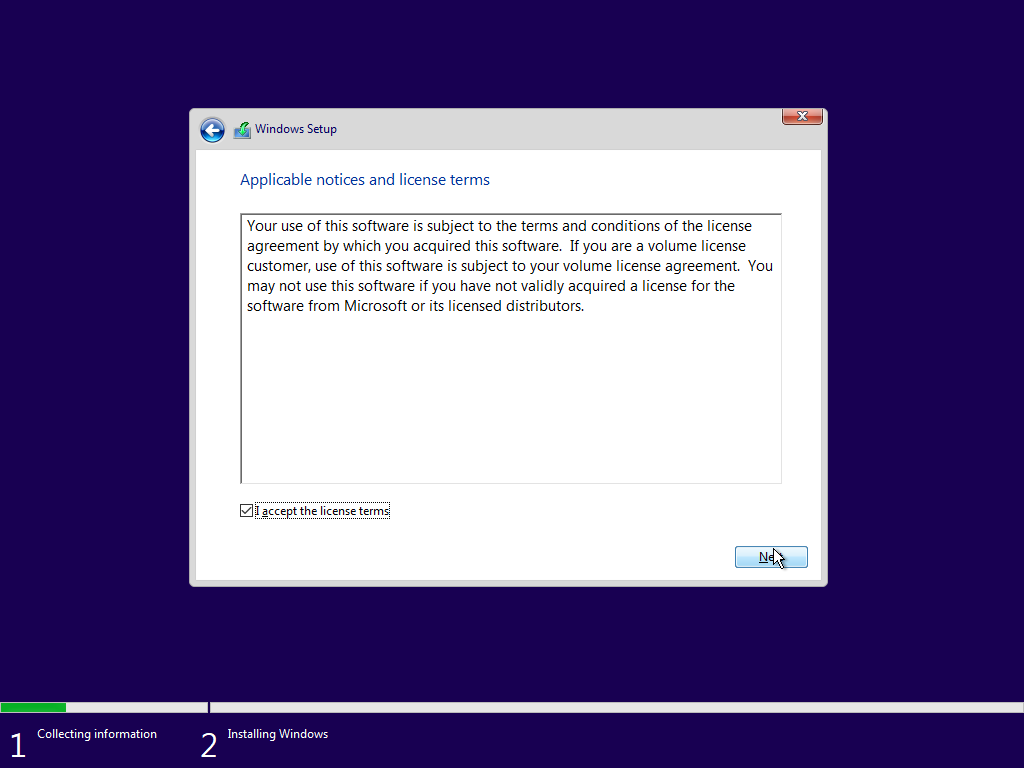
Bước 5: Nhấn chọn Custom (nếu bạn muốn cài đặt Windows 10 mới), hoặc chọn Upgrade để nâng cấp từ phiên bản Windows cũ hơn (Windows 7, 8, 8.1, 10) lên phiên bản Windows 10 mới nhất mà vẫn giữ nguyên các tập tin, phần mềm đã tải về trước đó.
Ở đây mình muốn cài đặt mới Windows 10 nên sẽ chọn vào Custom.
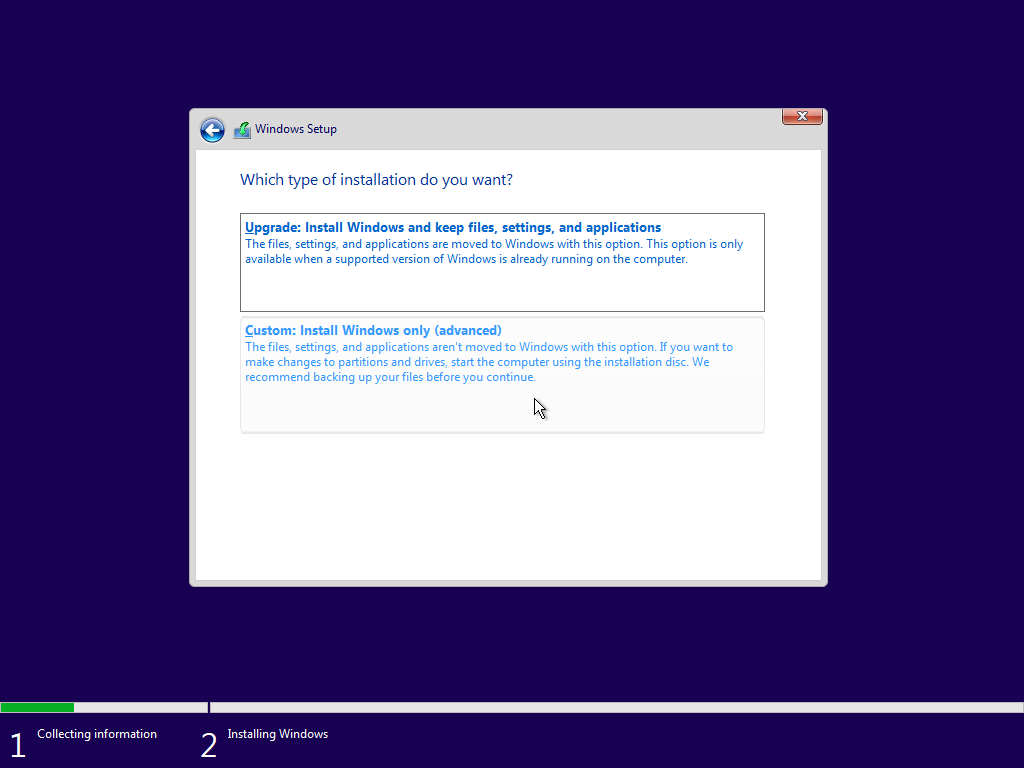
Bước 6: Chọn vào ổ đĩa bạn cài Windows, lưu ý ổ này sẽ bị format (xóa toàn bộ dữ liệu) sau khi cài đặt Windows 10. Ngoài ra, một thông tin quan trọng nữa cần chú ý là phải chọng đúng ổ đĩa cần cài, nếu chọn nhầm ổ khác sẽ khiến máy tính của bạn mất dữ liệu.
Sau khi chọn ổ đĩa hãy nhấn New để tạo phân vùng mới.
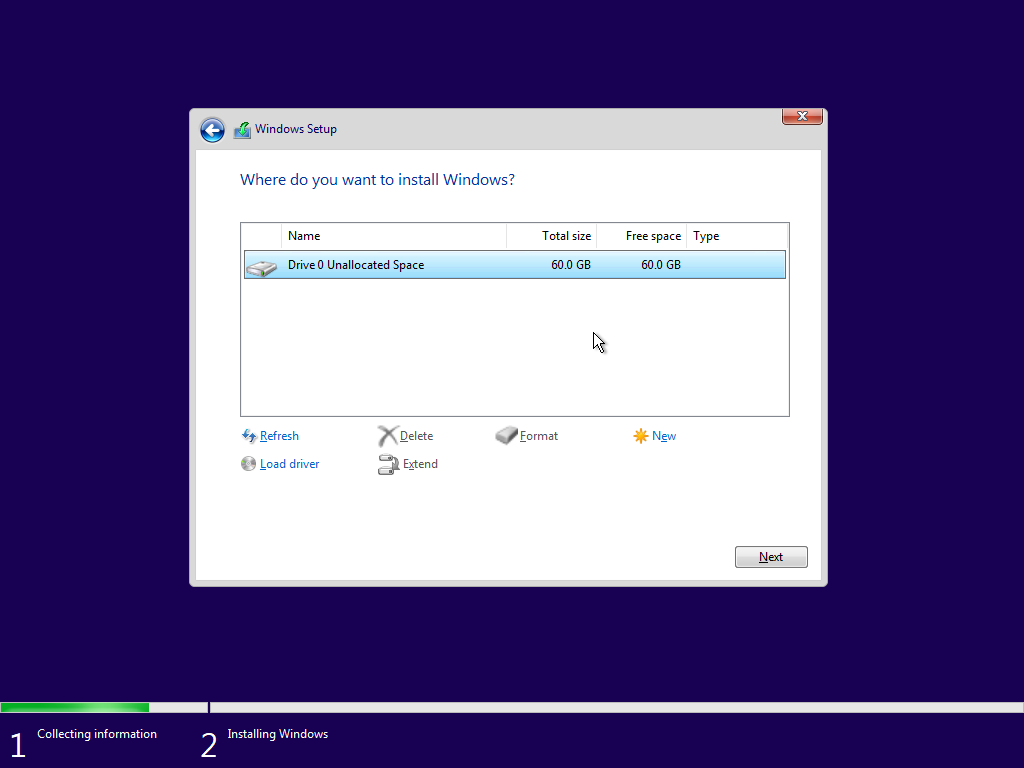
Nhập vào dung lượng cần tạo (1024 MB = 1 GB), nếu bạn muốn tạo ổ đĩa chứa hệ điều hành có dung lượng 60 GB thì có thể nhập vào 1020*60=61.4040 > Sau đó nhấn Apply để lưu lại.
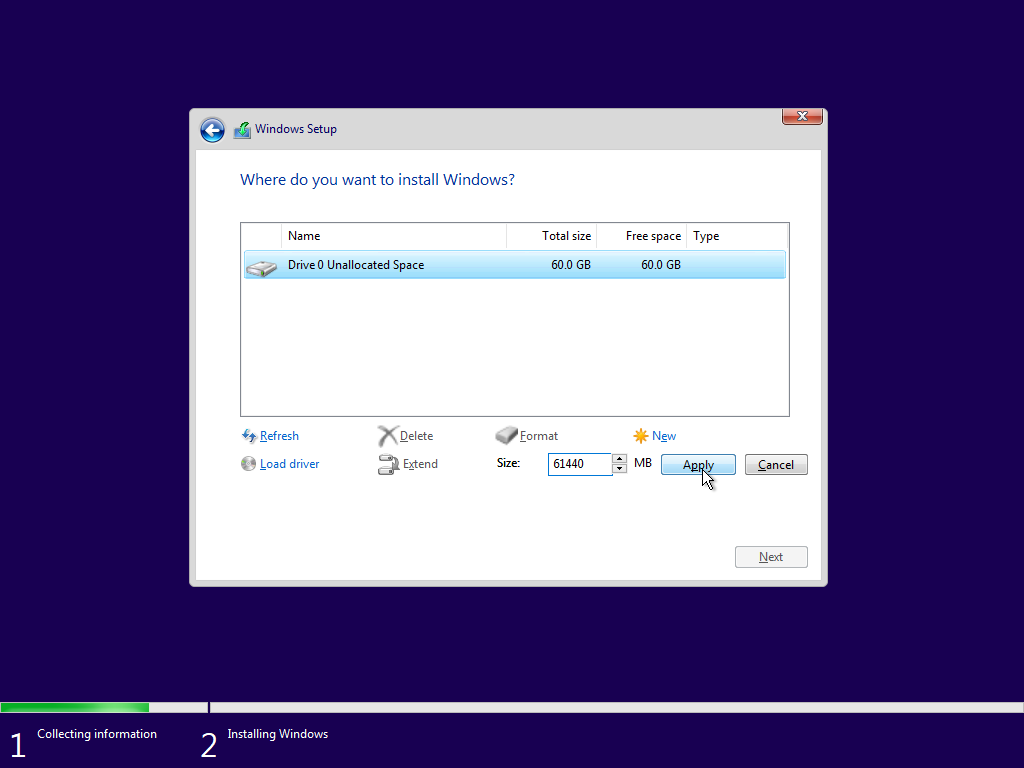
Đối với một số trường hợp bạn sẽ không nhấn được chữ New, lúc này bạn có thể nhấn Format để bắt đầu tiến hành xóa phân vùng trước khi cài đặt Windows. Hệ thống sẽ hỏi bạn có muốn xóa toàn bộ dữ liệu trong phân vùng trước khi Format hay không? Nhấn chọn OK nhé!
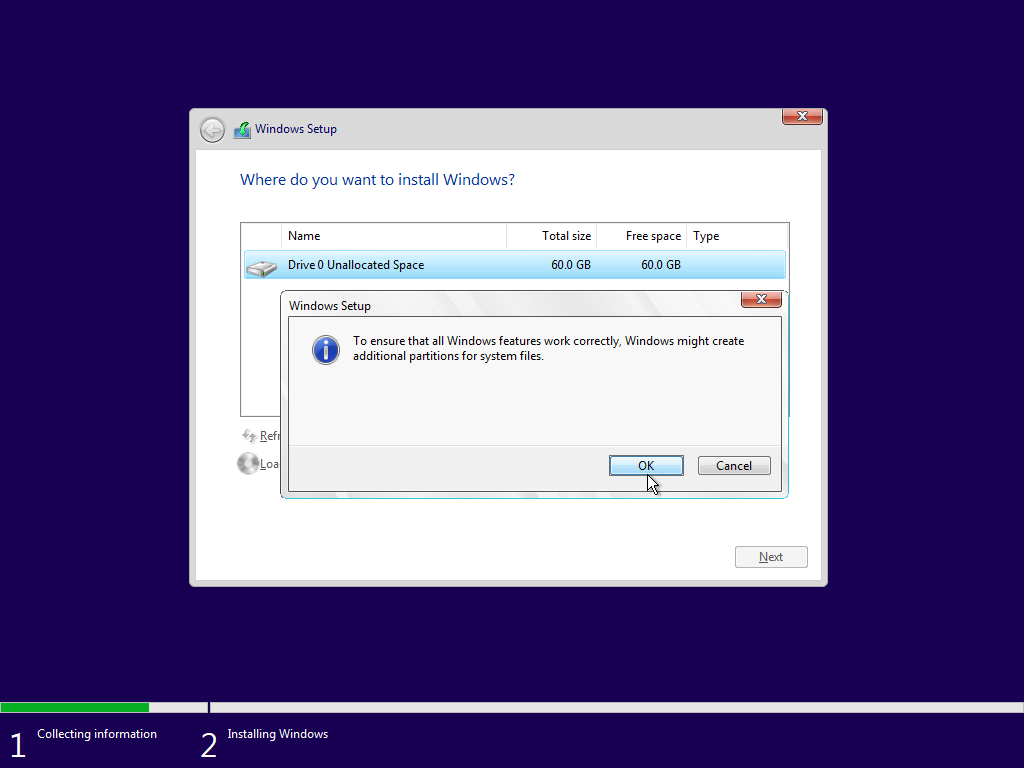
Lúc này hệ thống sẽ phát sinh ra nhất nhiều phân vùng, đây là những phân vùng có kích thước nhỏ nhưng rất quan trọng, vì thế bạn không được xóa chúng nhé! Thay vào đó hãy chọn vào phân vùng muốn cài đặt Windows 10 và chọn Next.
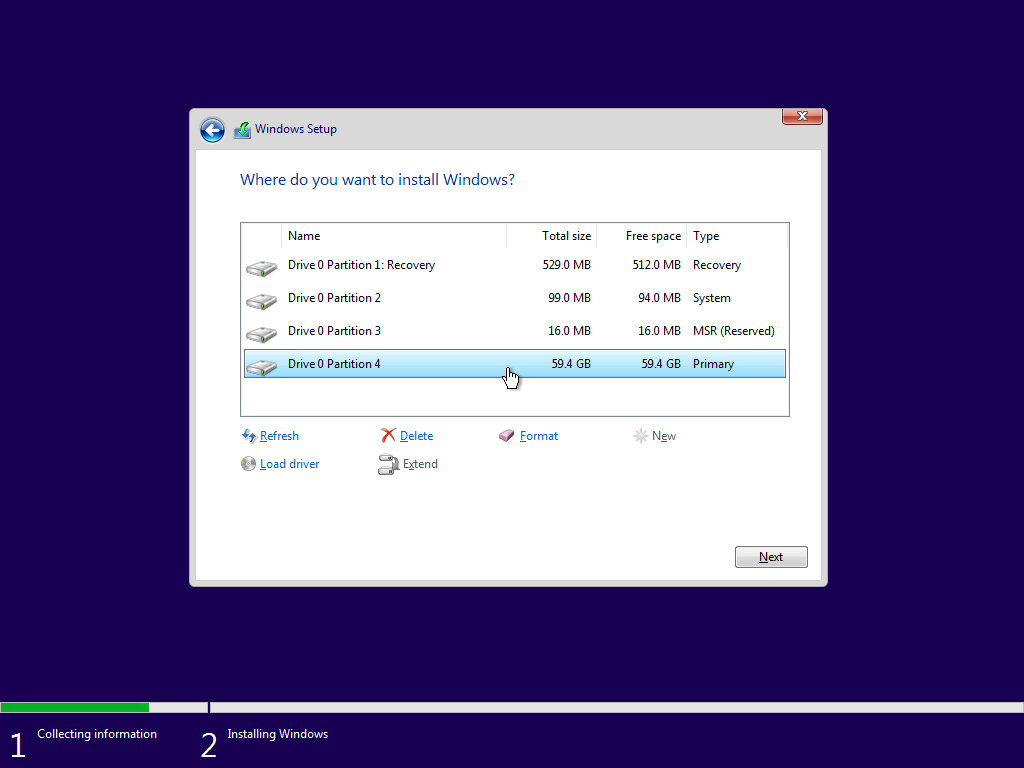
Bước 7: Quá trình cài đặt Windows 10 sẽ diễn ra hoàn toàn tự động.
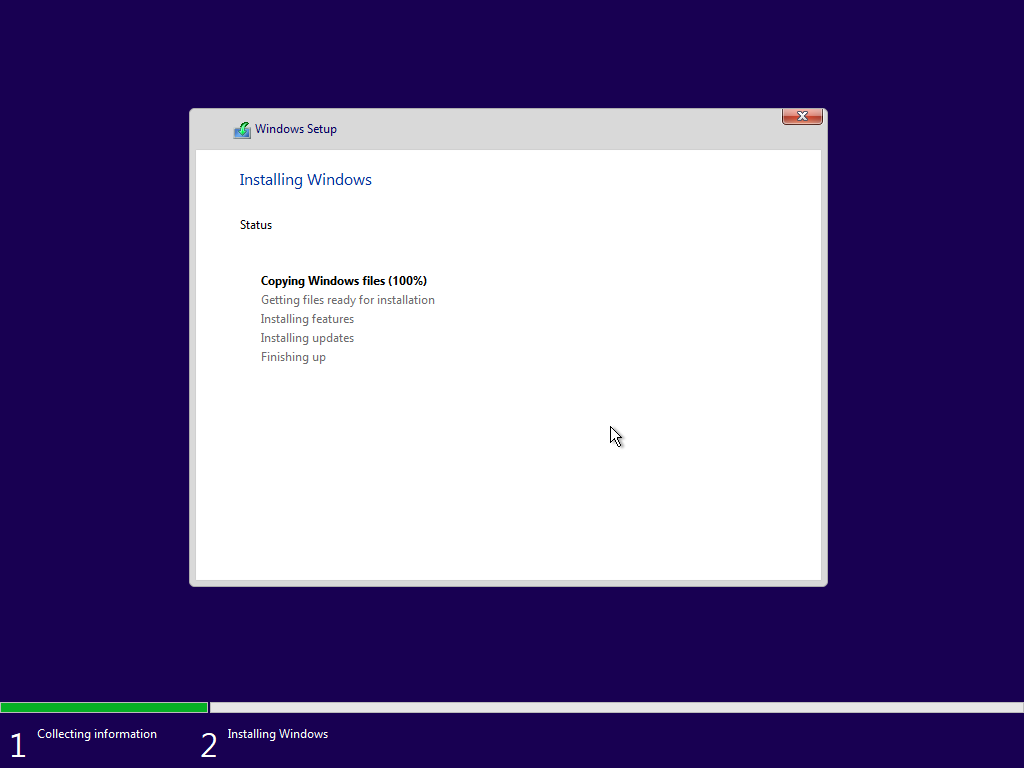
Bước 8: Sau khi hoàn tất, máy tính sẽ khởi động lại một lần nữa và yêu cầu người dùng thiết lập một số cấu hình như sau:
Chọn ngôn ngữ, khuyên chọn United States > Nhấn Yes để tiếp tục.
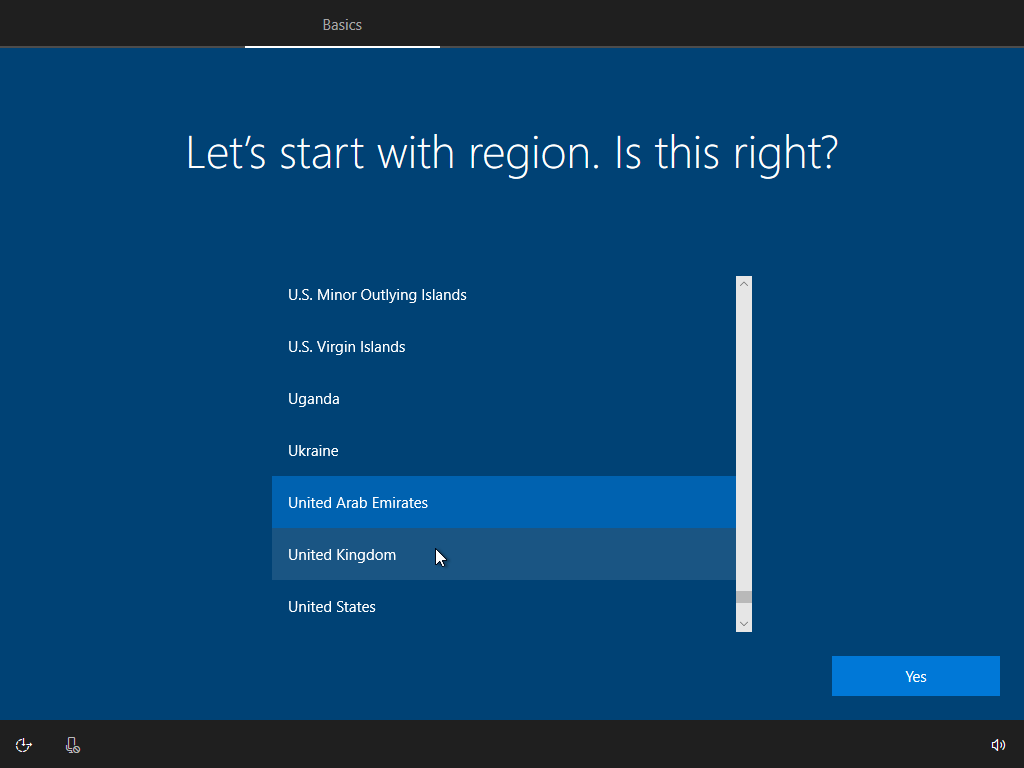
Chọn bàn phím, khuyên chọn US > Nhấn Yes để tiếp tục.

Nhấn Skip để bỏ qua, nếu muốn thiết lập bàn phím thứ 2 bạn hãy nhấn vào Add layout, ở đây mình sẽ nhấn Skip.
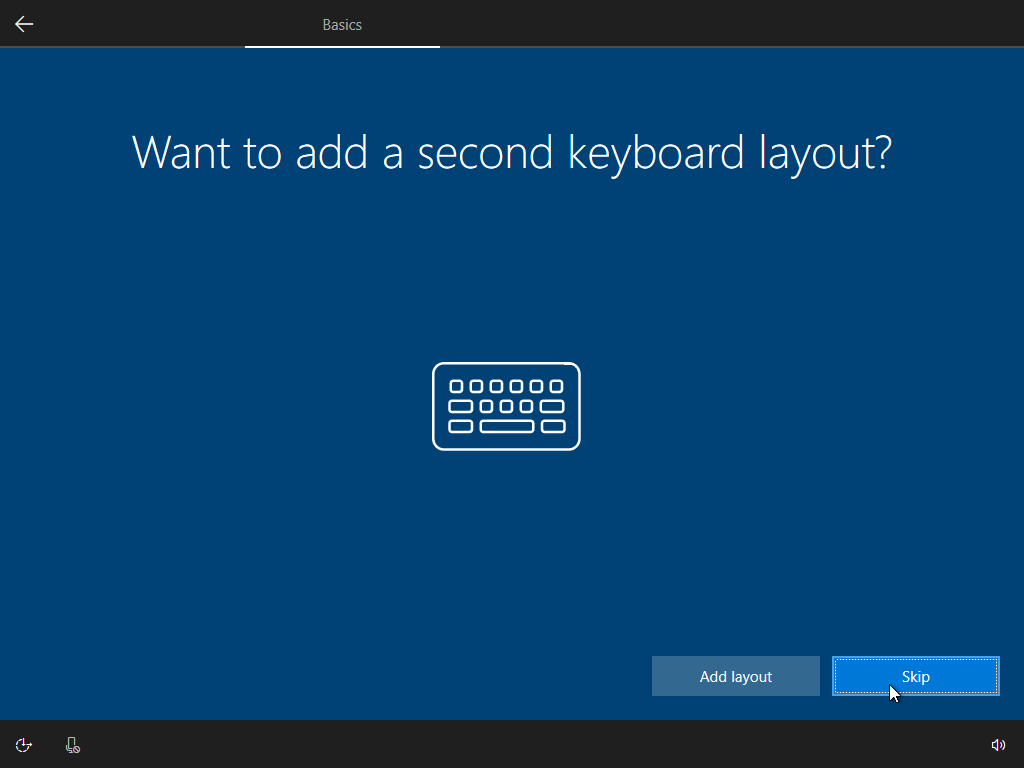
Chọn thiết lập mục đích sử dụng, ở đây mình chọn vào Set up for personal use (sử dụng cá nhân).
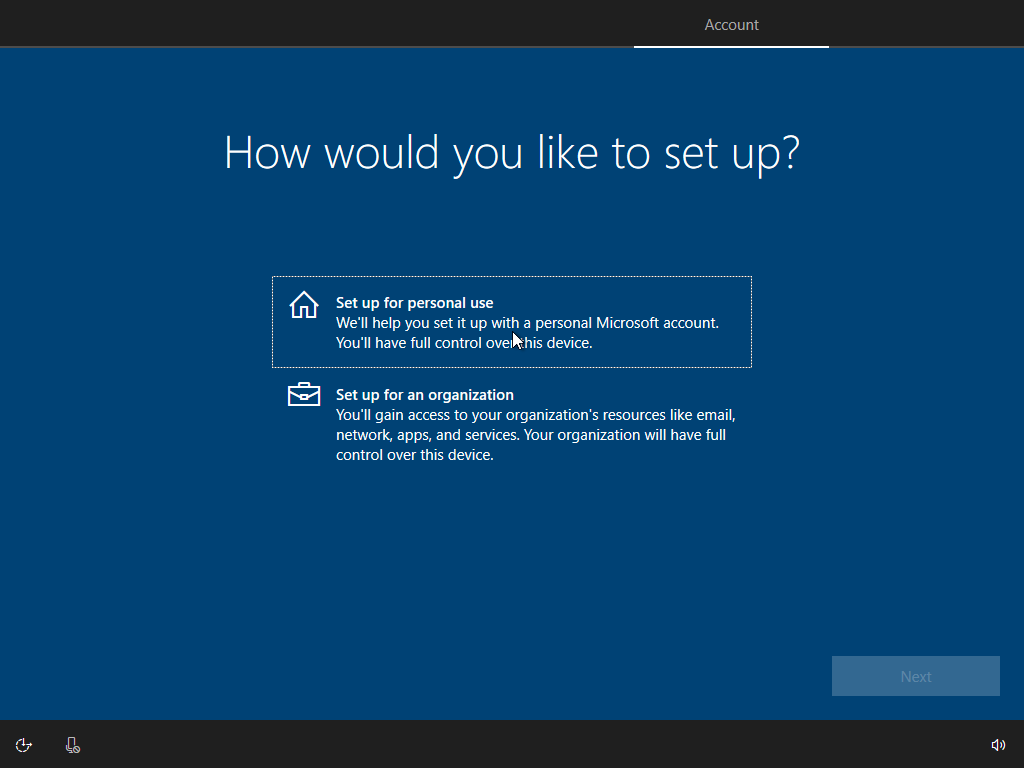
Nhập vào tên tài khoản Microsoft của bạn, nếu chưa có hãy nhấn vào Create account để tạo tài khoản mới. Ở đây mình sẽ chọn vào một mục khác là Offline Account để tạo tài khoản nội bộ (không phải tài khoản Microsoft) > Sau đó nhấn Next.
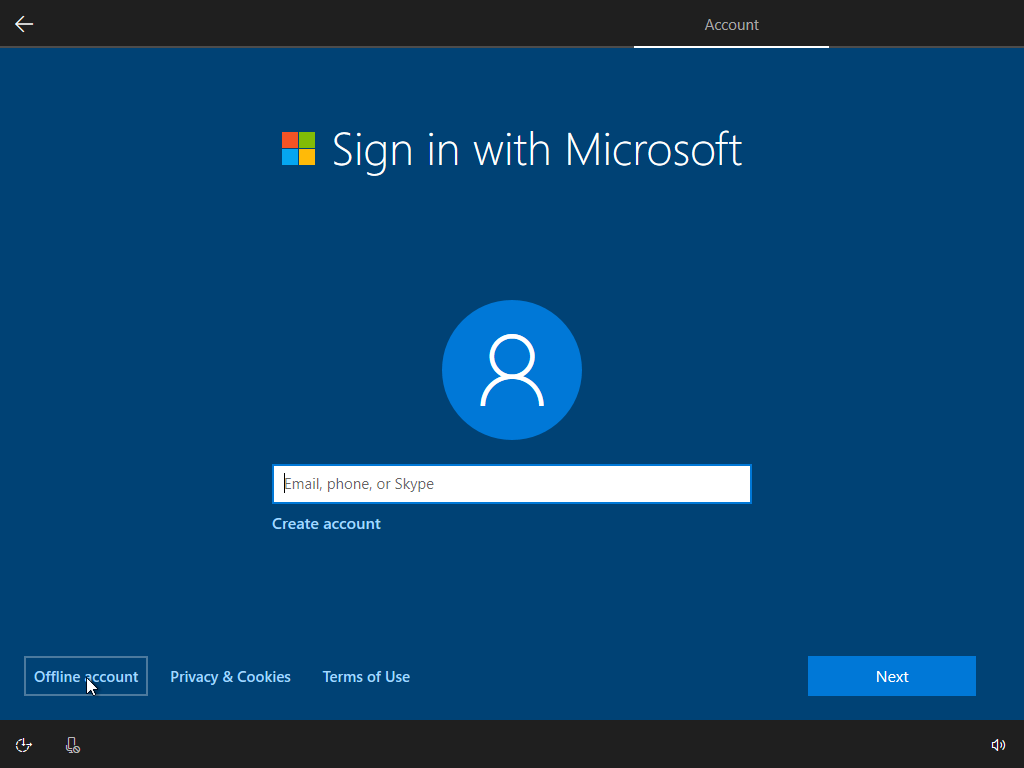
Nhấn chọn vào Limited experience để bỏ qua tính năng tải, đồng bộ các ứng dụng mặc định của Microsoft.
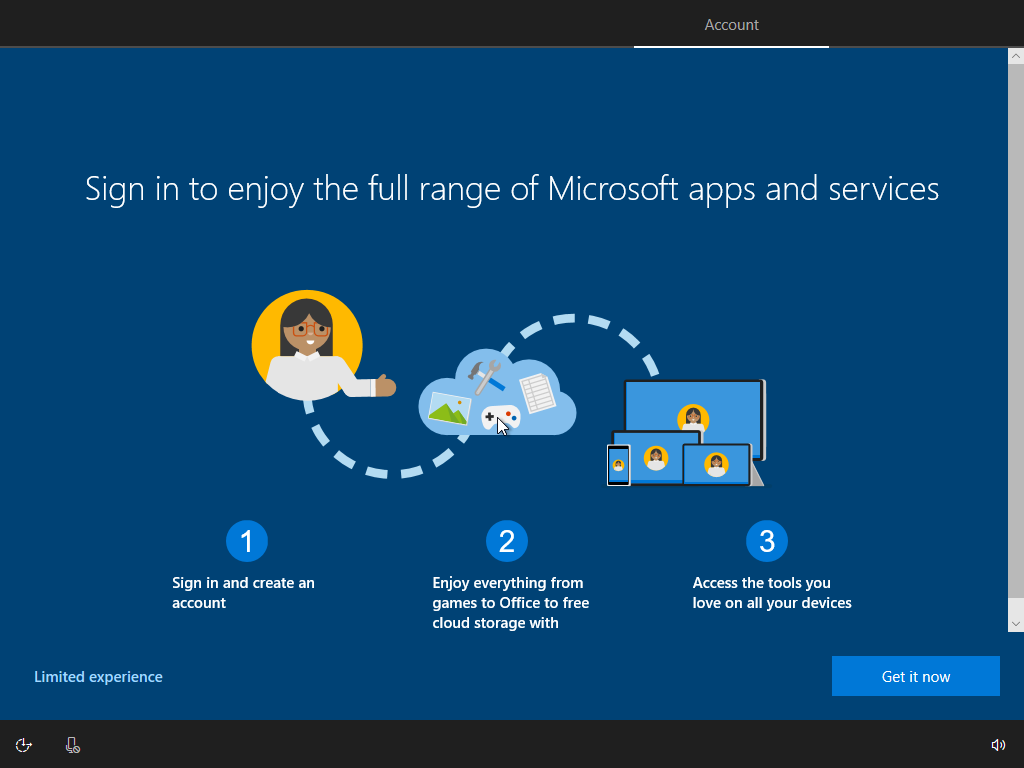
Nhập vào tên cho máy tính.
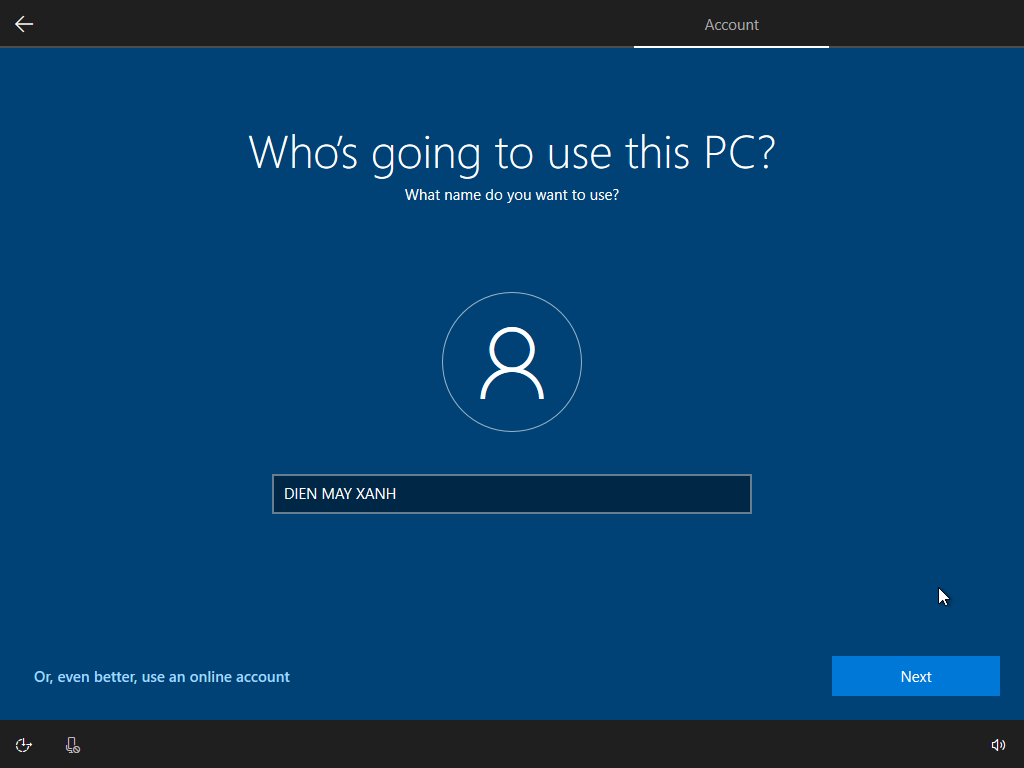
Nhập vào mật khẩu đăng nhập máy tính.
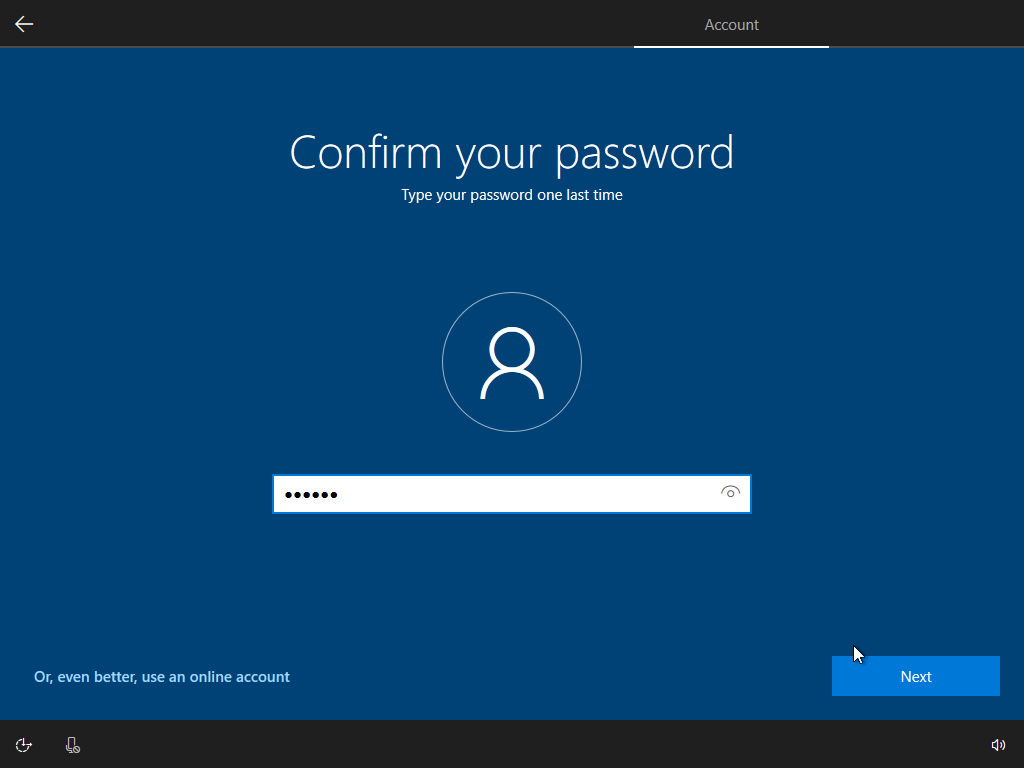
Trả lời các câu hỏi bí mật, câu hỏi này dùng để khôi phục lại mật khẩu đăng nhập máy tính nêu như bạn lỡ quên, vì thế hãy ghi nhỡ kỹ hoặc lưu lại những câu hỏi và câu trả lời này bạn nhé!
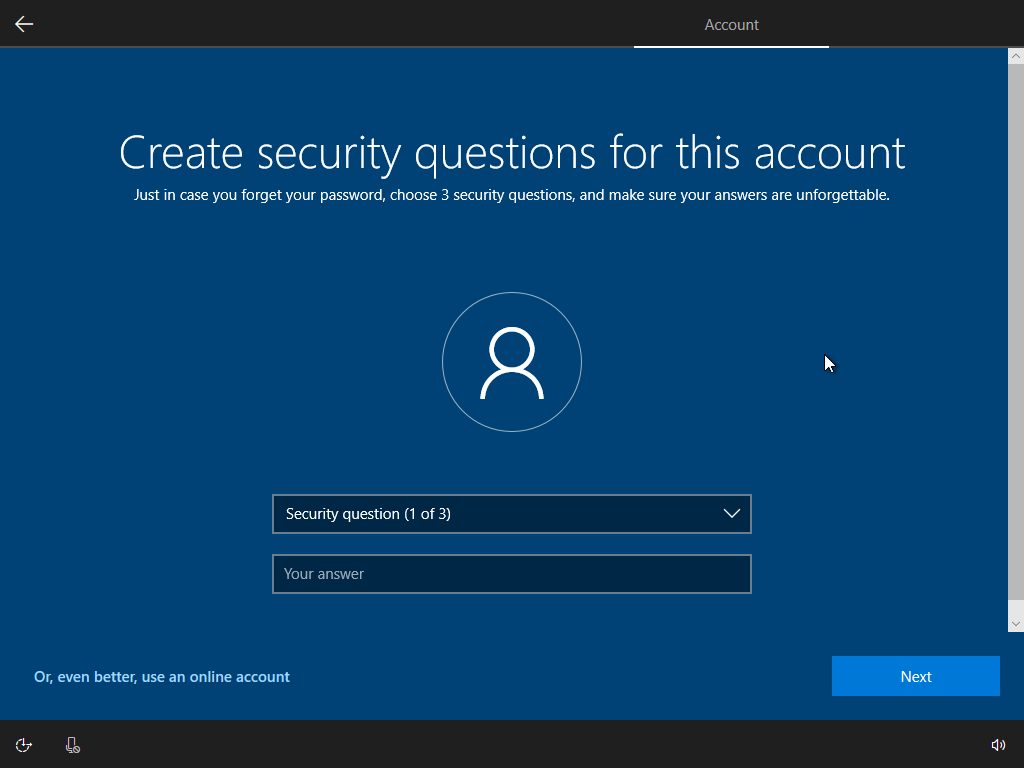
Nhấn Yes để chuyển qua bước kế tiếp.
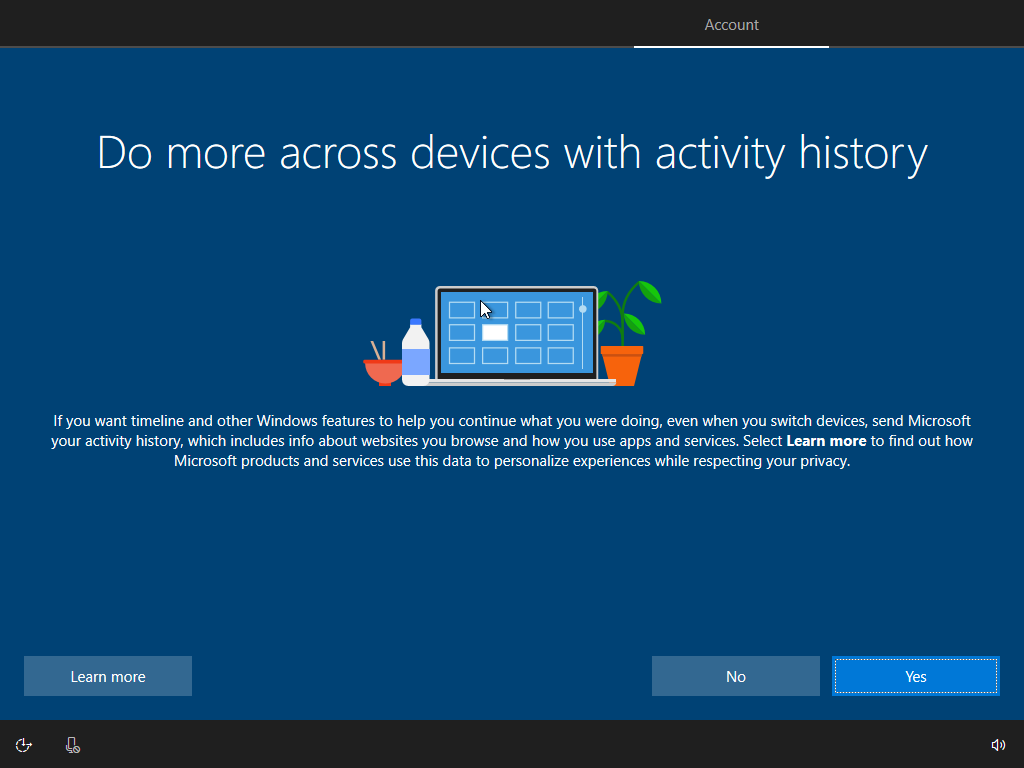
Nhấn Acpect.
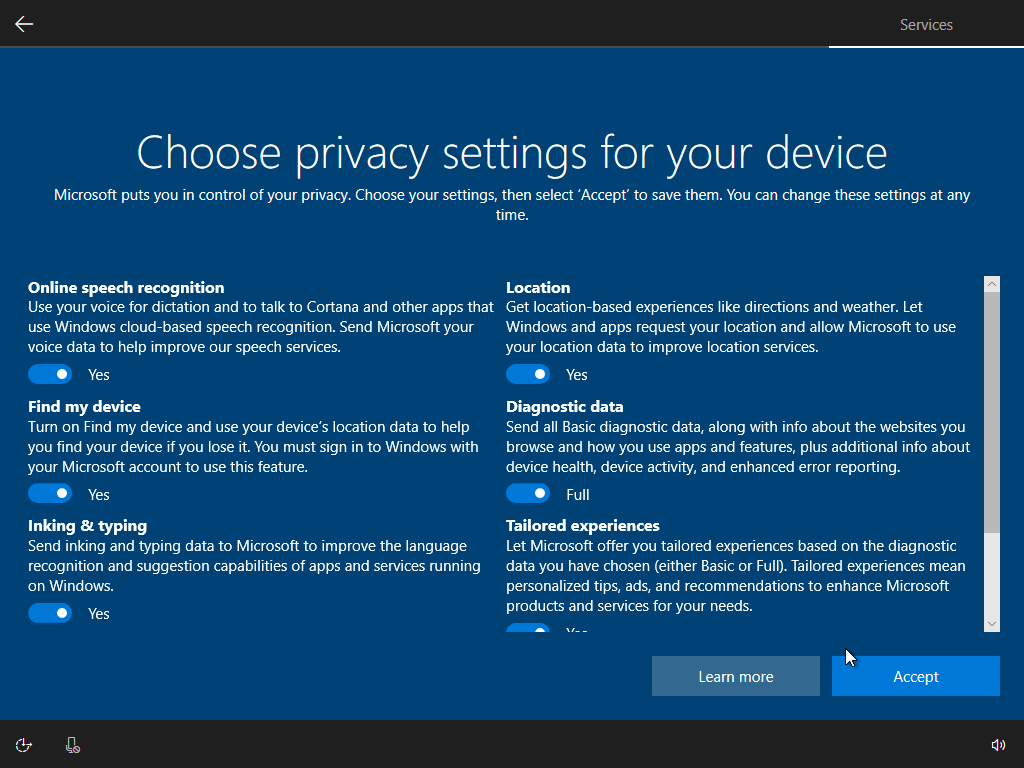
Bước 9: Sau khi hoàn tất, giao diện Desktop quen thuộc của Windows 10 sẽ hiển thị lên. Chúc mừng bạn đã hoàn thành quá trình cài đặt và hãy tự thưởng cho mình một nụ cười nhé!
Lưu ý: Sau khi hoàn tất cài đặt, bạn nên kết nối máy tính với mạng Wifi để hệ thống có thể tải về các bản cập nhật Driver, phần mềm, bản vá bảo mật. Điều này giúp thiết bị của bạn hoạt động trơn tru hơn, tăng hiệu năng trong quá trình sử dụng.
Qua bài viết trên từ Openwin.org bạn đã biết cách cài win 10 bằng USB Root đơn giản nhất rồi. Chúc bạn thực hiện thành công
Xem thêm:
[Giải Đáp] CÓ NÊN CÀI WIN 10 Cho Máy Đời Cũ, Cấu Hình Thấp Không?


![#9 Cách Sửa Lỗi Full Disk Win 10 [Đơn Giản & Hiệu Quả Nhất]](https://openwin.org/wp-content/uploads/2021/08/httpsopenwin.org_-75x75.jpg)







